4.3.7.Oberflächen - Isolinien
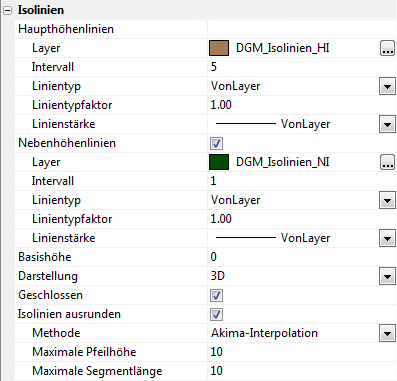 |
 |
 |
|
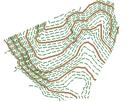 |
Isolinien (auch als Höhenlinien, Höhenschichtlinien oder Niveaulinien bezeichnet) stellen benachbarte Punkte gleicher Höhe dar. Bei den Isolinien wird zwischen den eigentlichen Haupthöhenlinien und den dazwischenliegenden Nebenhöhenlinien unterschieden.
Haupthöhenlinien werden die Höhenlinien genannt, die mit einem Vielfachen der Äquidistanz vom Nullniveau aus erreicht werden, beispielsweise bei einer Äquidistanz von 10 Metern die Höhenlinien bei 270, 280, 290, 300 und 310 Metern.
Als Nebenhöhenlinien (auch Zwischenhöhenlinie) bezeichnet man Höhenlinien, die zwischen zwei benachbarten Haupthöhenlinien eingezeichnet werden, um die Reliefform insbesondere in flacherem Gelände besser durch die Höhenlinien darstellen zu können, beispielsweise 282,5, 285 und 287,5 Meter.
Für die Haupthöhenlinien und die optionalen Nebenhöhenlinien lassen sich folgende Einstellungen getrennt vornehmen:
- Layer– Legt den Vorgabelayer für die Höhenlinien fest.
- Intervall– Regelt das Höhenintervall (der vertikale Abstand), in dem die Höhenlinien generiert werden. Das Intervall der Nebenhöhenlinien muss hierbei kleiner als das der Haupthöhenlinien sein.
- Linientyp– Legt den Linientyp für die Höhenlinien fest. Dadurch können z. B. die Nebenhöhenlinien gestrichelt dargestellt werden. Der Linientyp muss hierbei in der Zeichnung vorhanden sein.
- Linientypfaktor– Legt den objektabhängigen Faktor fest, mit dem der zugeordnete Linientyp skaliert wird.
- Linienstärke– Legt die Linienstärke fest, wodurch z. B. die Haupthöhenlinien prägnanter erscheinen. Bitte achten Sie darauf, die Anzeige von Linienstärken in AutoCAD zu aktivieren, falls diese am Bildschirm sichtbar sein sollen.
Die folgenden Einstellungen gelten gemeinsam für Haupt- und Nebenhöhenlinien:
- Basishöhe– Gibt die relative Basishöhe für die Höhenlinienintervalle an. Normalerweise ist diese auf den Wert0 gestellt. Ein Wert von 0.5 würde bei 10er-Höhenlinien bewirken, dass deren Höhen ebenfalls diese Nachkommastelle aufweisen, also 450.5, 460.5, 470.5 etc.
- Darstellung– Höhenlinien werdengenerell als 2D-Polylinien, bzw. LW-Polylinien dargestellt. Die Auswahlmöglichkeit 3D (Standard) bzw. 2D bewirkt lediglich, dass bei der 2D-Darstellung alle Höhenlinien auf der festgelegten Basishöhe (i. d .R. 0.00) gezeichnet werden. Bei der 3D-Darstellung hingegen besitzen die Höhenlinien die tatsächliche Erhebung, die sie repräsentieren.
- Geschlossen– Die Aktivierung dieses Schalters bewirkt, dass die Höhenlinien innerhalb der Grenzlinien geschlossen werden und dadurch ein Höhenschichtenmodell repräsentieren.
- Isolinien ausrunden– Mit dieser Option kann die Methode für die Glättung von Isolinien gewählt werden. Es stehen 4 Methoden zur Auswahl. Die MethodenQuadratisch, Kubisch und Kurve angleichen entsprechen den bekannten Bearbeitungsmöglichkeiten von Polylinien innerhalb des CAD. Die Methode Akima-Interpolation ist eine spezielle Methode für die Erstellung kubischer Splines. Sie liefert stückweise interpolierende kubische Polynome mit stetigen Übergängen bis zur ersten Ableitung. Zusätzlich stehen bei der Akima-Interpolation zwei Optionen für die Bestimmung der maximalen Pfeilhöhe und maximalen Segmentlänge zur Verfügung.
Hinweis: Mit der Akima-Interpolation werden segmentierte Polylinien in der Zeichnung erstellt. Im Vergleich zu den Standard-Glättungsmethoden des CAD-Programms können Sie bei Anwendung der Akima-Interpolation die Zeichnungsgröße bei größeren Geländemodellen erheblich reduzieren!
